
Any eBook Converter(电子书转换器)
v1.06 免费中文版大小:82.0 MB 更新:2024/12/04
类别:应用软件系统:WinAll
分类分类

大小:82.0 MB 更新:2024/12/04
类别:应用软件系统:WinAll
Any eBook
Converter是一款非常专业且优秀的电子书转换器,可帮助用户快速将电子书格式进行转换,轻松地将Kindle,Adobe,Kobo和Nook电子书中的文件转换为纯格式,支持将电子书转换为其它多种不同的格式,操作非常简单,只需添加电子书文件,进行简单设置,通过几个简单的步骤一键即可进行转换,输出目录方面,可自定义设置,将转换后的文件以指定格式保存在指定位置,便于快速查看,也可在历史记录查看转换后的文件,支持删除历史记录时删除本地文件,欢迎有需要的用户下载体验
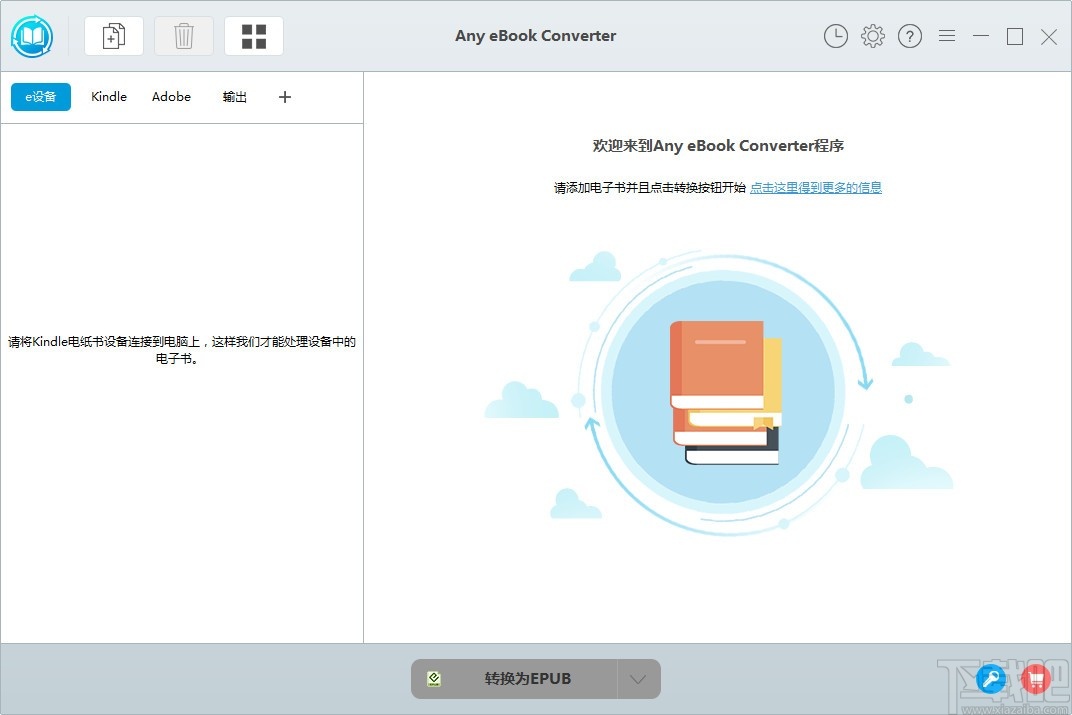
1.轻松从Kindle,Adobe,Kobo和Nook电子书中删除DRM;
2.将DRM-ed和DRM免费电子书解码为EPUB,Mobi,PDF和TXT;
3.支持多达24种输入格式,如PRC,HTMLZ,DOCX等;
4.批量转换允许您转换整个电子书集合;
5.编辑电子书的必要元数据,例如作者,出版商等;
6.支持最新的Windows 10以及Windows 7,Windows 8;
1.一体化电子书DRM删除和转换器
任何电子书转换器,最强大的电子书DRM清除工具,专为用户从Kindle,Adobe,Kobo,Nook电子书轻松和轻松删除DRM。借助这款功能强大的电子书转换器,您可以随时随地阅读电子书,使电子书阅读变得轻松愉快。
2.将电子书转换为各种格式
只需点击几下,您就可以轻松启动格式转换,无论它们是DRM保护(Adobe EPUB DRM,Kindle DRM等)还是无DRM。借助创新的DRM解密和编码技术,Any eBook Converter可以轻松地将大多数eBook文件转换为各种格式,包括EPUB,Mobi,PDF和TXT。
3.支持编辑必要的元数据
任何电子书转换器都带有一些深思熟虑和人性化的设计,使程序更加用户友好。得到一本书,但封面不是你喜欢的版本?现在有了这个智能电子书转换器,您可以在转换之前编辑所有重要且有用的元信息,包括标题,作者,发布日期,发布者等。
4.智能检测和加载电子书库
将电子阅读器连接到计算机时,eBook DRM删除功能将自动检测并输入设备中的所有电子书文件,并且还支持加载存储在计算机上的电子书。该计划支持市场上的主要电子阅读器,包括Kindle Paperwhite等。
5.高度兼容性
任何eBook DRM删除都与Windows 10/8/7 / Vista / XP完全兼容。
1、注册程序
单击右上角的“菜单”按钮,然后在下拉列表中选择“注册”,或单击右下角的钥匙图标,您将获得注册窗口。然后,请复制并粘贴电子邮件和
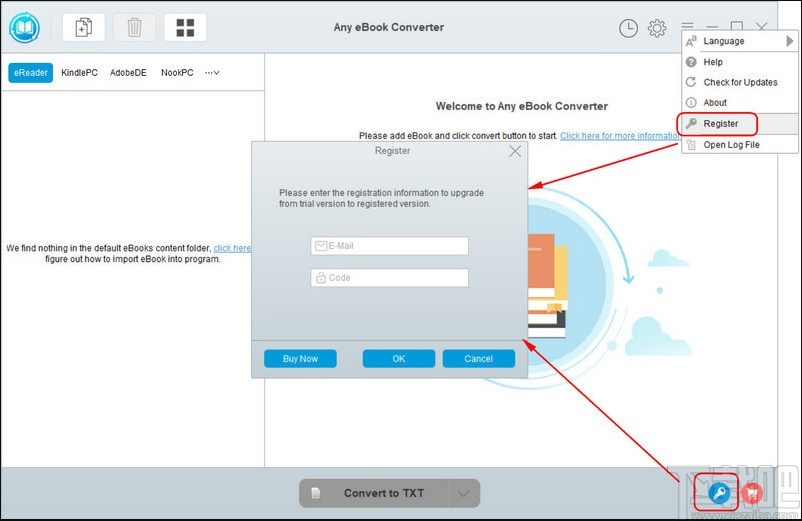
2、添加电子书文件
单击加号按钮添加文件或在计算机上连接电子阅读器,该程序将自动检测并输入设备中的所有电子书文件。
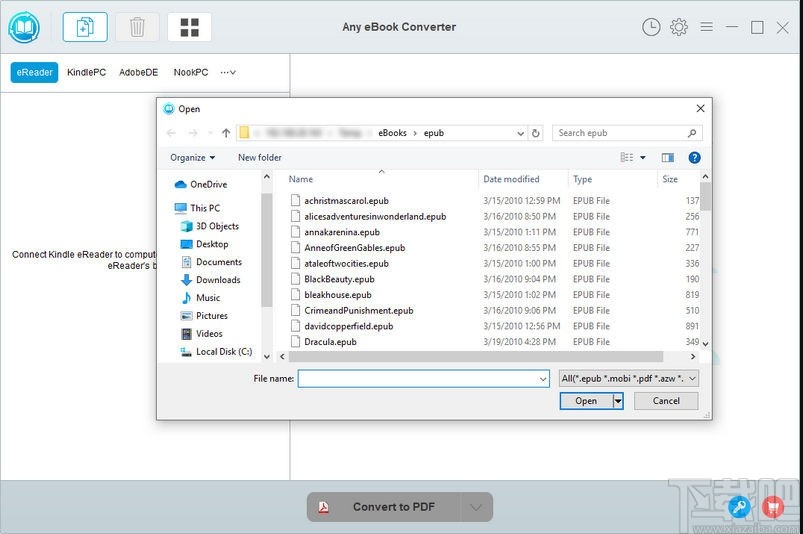
3、编辑电子书的必要元数据
将eBook文件成功导入程序后,还可以单击编辑按钮在转换前编辑所有重要和有用的元信息,包括标题,作者,出版日期,出版商等。
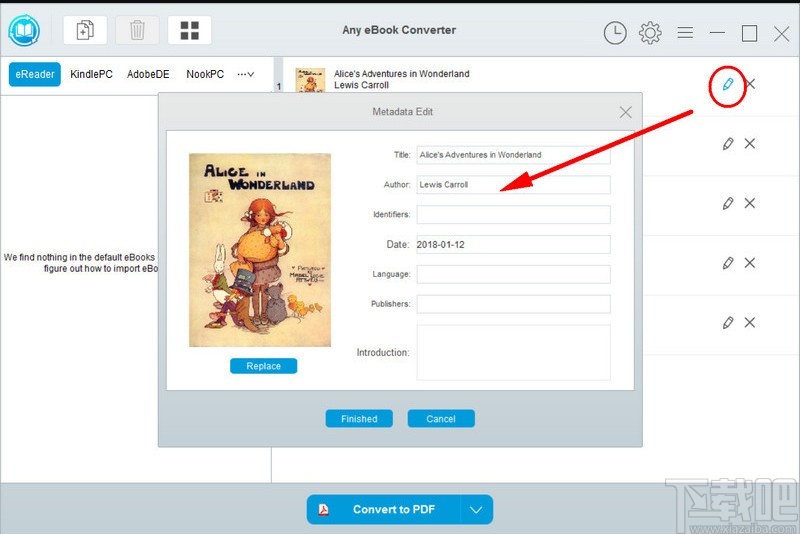
4、选择输出格式并调整设置
单击主界面上的设置按钮,然后会弹出一个窗口,可让您根据需要更改输出文件夹并设置电子书的“源位置”。
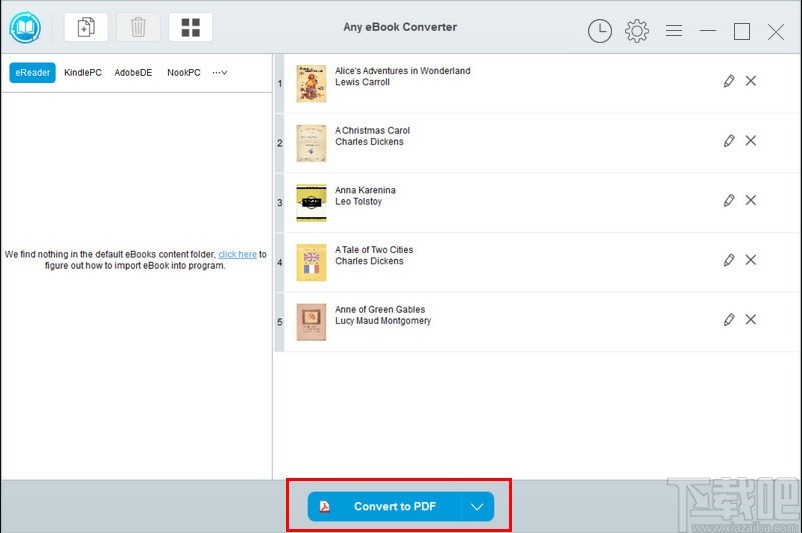
5、开始转换电子书
完成自定义后,单击“转换”按钮开始转换。转换完成后,您可以通过单击时间按钮找到转换后的电子书。
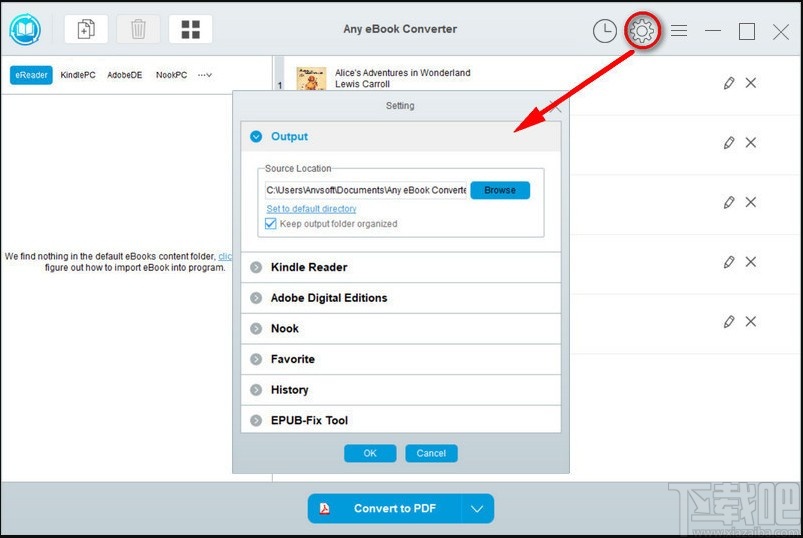
哪里可以找到Kindle序列号?
如果您已经将书籍从Kindle设备复制到计算机,则可能需要手动输入Kindle序列号(KSN)进行解密。KSN提示:
1:在Kindle Reader上查看序列号:主页->菜单->设备信息->序列号。
2:从序列号中删除空格字符。
3:Kindle序列号区分大小写。
如何找到购买的Kindle图书?
默认情况下,任何eBook Converter Software都将能够自动发现您购买的Kindle图书,并且您可以在程序的右侧库栏中看到它们。
如果右侧库列为空,并且您确实通过用于PC的Kindle同步了购买的Kindle图书。您可以手动将它们添加到程序中。
1:找到已同步Kindle书籍的正确路径。
运行Kindle for PC,单击“工具->选项”,然后切换到“内容”选项卡,您将看到Kindle内容文件夹。
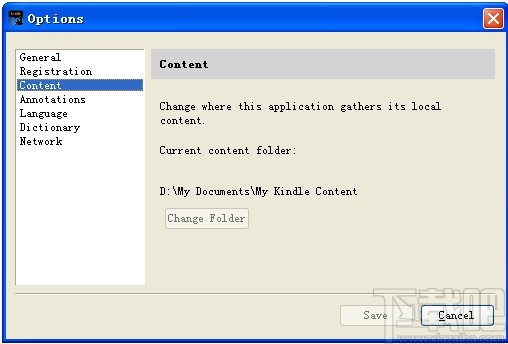
2:将电子书添加到任何电子书转换器的两种方法。
一个。打开文件夹,选择文件,然后将其手动拖动到程序的界面中。
b。单击右上角的“快速设置”按钮,然后查看“源位置”区域,您可以通过输入路径将源位置设置为当前Kindle内容文件夹,或单击“浏览”以选择文件夹。单击“确定”,您将能够在软件的右侧库栏中看到这些书。
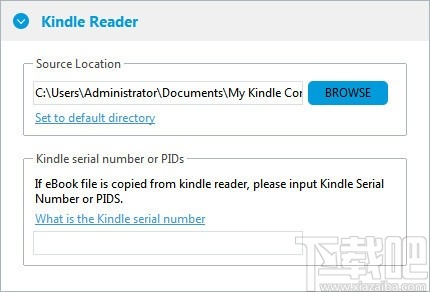
如何找到购买的Adobe编码书籍?
默认情况下,任何eBook Converter都将能够自动发现您购买的Adobe保护的EPUB和PDF书籍,您可以在程序的右侧库栏中看到它们。
如果右侧库列为空,并且您确实通过Adobe Digital Editions同步了购买的受Adobe保护的EPUB和PDF书籍。您可以手动将它们添加到程序中。
1:找到已同步的Adobe保护的EPUB和PDF书籍的正确路径。
运行Adobe Digital Editions,如果通过此程序同步了书籍,您将看到在主界面中列出的书籍,右键单击封面并选择“在资源管理器中显示文件”,然后您可以看到文件的保存位置。
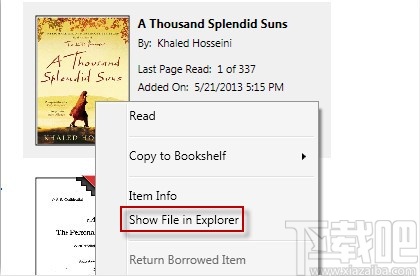
2:将电子书添加到任何电子书转换器的两种方法。
一个。打开电子书的保存文件夹,选择文件,然后将其手动拖动到程序的界面中。
b。单击右上角的“快速设置”按钮,然后查看“源位置”区域,您可以通过输入路径将源位置设置为当前epub图书内容文件夹,或单击“浏览”以选择文件夹。单击“确定”,您将能够在软件的右侧库栏中看到这些书。
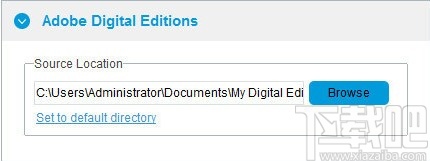
Adobe Adept密钥无效
为了转换Adobe Adept书籍中的文件,我们需要一些“密钥”来解密它们。一旦您购买的Adobe Adept图书通过Adobe Digital Editions同步,便会生成密钥。
因此,即使您也可以在Sony,Kobo或Google Play等其他阅读器应用程序上阅读Adobe Adept书籍。我们仍然建议您至少确保可以通过Adobe Digital Editions阅读它们,以成功解密。这是指南。
1:在计算机上安装Adobe Digital Editions(ADE)并使用Adobe ID授权计算机
下载Adobe Digital Editions:http://www.adobe.com/products/digital-editions.html
2:确保您可以阅读ADE上的EPUB / PDF书籍
通常,如果您使用正确的帐户授权ADE,则可以顺利阅读受Adept保护的EPUB书籍。
如果ADE告诉您“错误:E_LIC_ALREADY_FULFILLED_BY_ANOTHER_USER”,则表明授权帐户与该书不兼容。如果您确定Adobe帐户没有问题,请联系eBook零售商支持以将图书绑定到您的Adobe帐户。
3:运行任何eBook Converter软件
将Adept EPUB和PDF书籍从默认的ADE内容文件夹拖放到软件的主窗口,然后进行转换。
找不到正确的PID(Kindle图书加密密钥)
如果您没有电子墨水Kindle:
为了转换Kindle图书中的文件,我们需要一些“密钥”来解密它们。一旦您购买的Kindle图书通过Kindle for PC同步,便会生成密钥。
因此,即使您也可以在手机或平板电脑上的阅读器应用程序上阅读Kindle书。我们仍然建议您通过Kindle for PC同步它们,以成功解密。这是指南。
1:使用您的Amazon ID下载并授权适用于PC / Mac的Kindle
下载适用于PC的Kindle:http ://www.amazon.com/gp/feature.html?&docId=1000493771
下载Kindle for Mac:http://www.amazon.com/gp/feature.html?docId = 1000464931
2:启动适用于PC / Mac的Kindle
转到“已归档项目”架子,双击每个项目以将Kindle图书下载到您的计算机。确保您可以打开并阅读它们。
注意:如果您已经完成步骤,但转换仍然失败,请首先删除已同步的Kindle书籍,然后再次重新同步以确保密钥正确生成。在某些情况下,用户甚至需要重新安装Kindle for PC / Mac才能解决此问题。
3:运行任何eBook Converter软件
将Kindle电子书从默认Kindle内容文件夹拖放到软件的主窗口,然后进行转换。
如何找到购买的Nook图书?
默认情况下,任何eBook Converter都将能够自动发现您购买的受Nook保护的电子书,您可以在程序的右侧库栏中看到它们。
如果右侧库列为空,并且您确实通过PC的Nook同步了购买的受Nook保护的电子书。您可以手动将它们添加到程序中。
1:找到同步的受Nook保护的电子书的正确路径。
在PC上运行Nook,打开一本书以确保实际上已同步这本书。然后访问“〜/ Documents / My Barnes&Noble eBooks /”,您的Nook图书将保存在此处。
2:将图书添加到Nook转换的两种方法。
A)打开电子书的保存文件夹,选择文件,然后将其手动拖动到程序的主界面中。
B)单击右上角的“设置”按钮,然后查看“源位置”区域,您可以通过输入路径将源位置设置为当前epub图书内容文件夹,或单击“浏览”以选择文件夹。单击“确定”,您将能够在软件的右侧库栏中看到这些书。
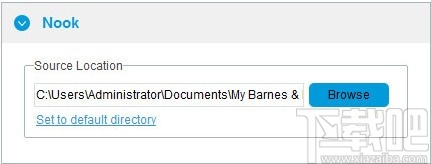
如何找到购买的Kobo图书?
默认情况下,任何eBook Converter都将能够自动发现您购买的受Adept保护的Kobo图书,您可以在程序的右侧库栏中看到它们。
找到已同步的Kobo书籍的正确路径(通过Kobo桌面)。
如果右侧库列为空,请通过Kobo桌面同步您的Kobo书籍。默认情况下,Kobo Desktop将我们购买的文件存储为KEPUB格式,并且保存在以下位置:“ C:\ Users \(用户名)\ AppData \ Local \ Kobo \ Kobo Desktop Edition \ kepub”。
角码无效
所有Nook图书解密失败均由以下原因引起:输入的信息对于解密Nook图书而言不正确。以下是有关如何成功转换Nook书籍中文件的指南和提示。
1:在Windows计算机上启动Nook App。
2:单击每个标题的封面,以将Nook图书下载到您的计算机上。
3:启动任何电子书转换器(免费试用)。
4:将Nook图书拖到Any eBook Converter的左侧界面中,然后开始转换Nook文件。
注意: Nook自2015年起更改了保护方式,帐单名称和信用卡号方法不再起作用。
为什么我们不能转换某些Kobo电子书?
当前,除通过Kobo Plus订阅的书籍(租借书籍)外,任何eBook Converter都支持转换所有Kobo书籍。
为什么我们需要修复一些EPUB文件?
EPUB实际上是一个扩展名为.epub的zip文件。某些受Adobe / Nook保护的电子书未采用标准结构进行压缩。因此,这些Zip文件在技术上已损坏,无法转换,甚至转换后也不可读。
“ EPUB_Fixer工具”是专门为修复此类结构问题而开发的。要修复这些EPUB,请按照下列步骤操作:
1.首先,启动EPUB_Fixer工具。
2.其次,使用第一个“浏览”按钮选择需要修复的EPUB(转换前)。
3.第三,使用第二个“浏览”按钮选择要放置固定EPUB的位置。
4.最后,点击“修复”按钮。
完成此过程后,您可以开始使用我们的程序从固定的EPUB进行转换。
需要以KFX格式导出图书,怎么办?
如果要导出KFX格式的电子书,请从此处安装Kindle Previewer 3程序。
无法解密Kindle KFX图书,如何解决?
很抱歉告诉您,任何eBook Converter不支持解密从Kindle for PC的V1.25下载的kindle KFX图书,因为这些图书已受到Amazon开发的新方案的保护。到目前为止,市场上还没有任何软件可以和谐这种新技术,我们的开发人员正在研究这个问题。当前,要从Kindle KFX书籍转换,请将您的Kindle for PC程序降级到V1.17或更早版本,然后重新下载所有书籍。以下是降级PC版Kindle的详细步骤,请按照以下步骤操作:
1:单击顶部菜单栏上的“ 工具 ”-> 选项 -> 注册 ->单击“ 取消注册 ”。
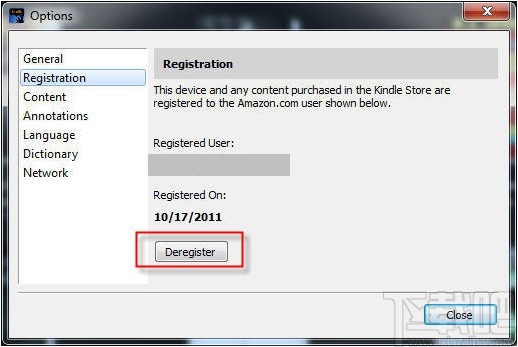
2:将会弹出一个新窗口,询问“ 您确定要注销吗?”请选中“ 从该设备上删除所有许可的内容。 ”然后单击“ 注销 ”,您将注销该Kindle for PC,所有已下载的Kindle书籍都将被删除。
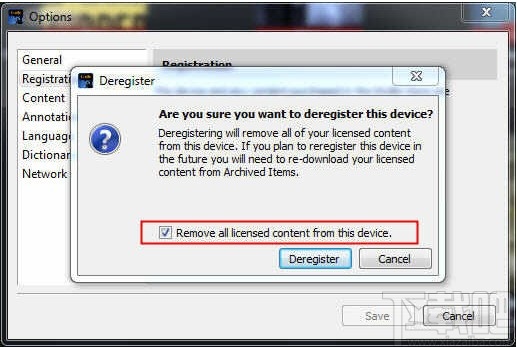
3:卸载Kindle for PC并重新安装 Kindle for PC 的早期版本,例如V1.17。
4:安装后,您需要进入“应用程序工具”并关闭“自动更新”。单击“ 工具 ”->“ 选项 ”->“ 常规 ”->取消选中“ 在不询问我的情况下自动安装更新。 ”
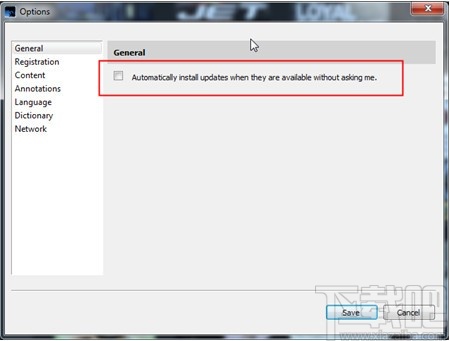
5:注册Kindle for PC并重新下载Kindle Books。然后运行任何电子书转换器以转换Kindle文件。这次Kindle KFX将成功转换。
我遇到一些在常见问题解答中找不到的问题。我如何获得技术支持?
请通过support@tune4mac.com与我们的支持团队联系,告诉我们您遇到什么问题,并向我们提供以下更详细的信息:
您正在使用哪个Windows操作系统?是32位还是64位?
您转换了哪些电子书文件?Kindle文件还是Adobe文件?还有电子书标题?
也请发送给我们名为log.txt的日志文件进行分析。您可以通过进入程序>菜单>打开日志文件来找到它。
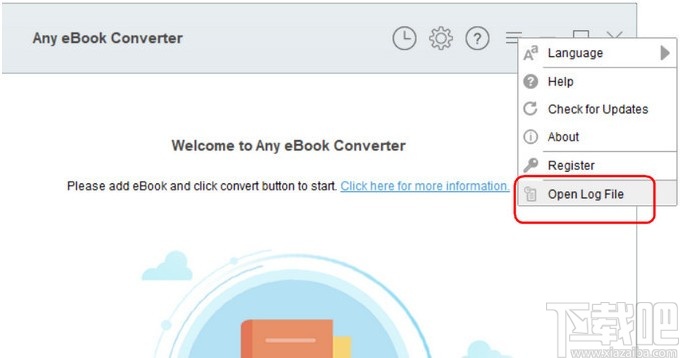
PDFMate PDF Converter 应用软件34.7 MB1.7.5.0 官方版
详情Batch DOC to Help Generator 应用软件1.31 MB2015.7.720.2483 官方版
详情FreePic2Pdf 应用软件1.9 MB4.04 绿色版
详情JPG To PDF Converter 应用软件3.91 MB2.2.1.0 官方版
详情PDFMate PDF Merger 应用软件5.03 MB1.09 官方版
详情Pdg2Pic 应用软件1.89 MB4.05 绿色版
详情pdf2cad 应用软件8.77 MB10.0.1.1 官方版
详情PDF转JPG工具 应用软件2.58 MB1.3.4.12 官方版
详情Softany CHM to DOC Converter 应用软件831 KB3.05 官方版
详情得力PDF转Word 应用软件29.48 MB1.52 中文版
详情得力PDF转Txt 应用软件4.36 MB1.06 中文版
详情Wondershare PDF Converter Pro 应用软件84.94 MB4.0.5.1 官方版
详情Softany CHM to PDF Converter 应用软件829 KB3.05 官方版
详情AnyBizSoft PDF Converter 应用软件11.96 MB4.0.5.1 免费版
详情Able2Doc Pro 应用软件16.7 MB6.0.0.14 官方版
详情Simpo PDF Merge & Split 应用软件3.71 MB2.2.3.0 简体中文版
详情Solid PDF Tools 应用软件116 MB9.1.5565 中文版
详情MSI To EXE Compiler 应用软件853 KB1.2.0.5 官方版
详情Solid Converter PDF 应用软件105.51 MB9.1 简体中文版
详情AnyBizSoft PDF to Text 应用软件7.72 MB1.0.1.10 绿色版
详情点击查看更多
pdf转换成word转换器 应用软件16.14 MB2.0.0.151 免费版
详情迅捷DWG转换成PDF转换器 应用软件1.13 MB1.0 免费版
详情迅捷CAD转图片软件 应用软件1.15 MB1.0 免费版
详情DWG转JPG软件 应用软件1.12 MB1.0 官方版
详情1XG PDF转换器 应用软件25.2 MB9.0 官方版
详情PDF转CAD软件 应用软件1.14 MB1.0 官方版
详情全能PDF合并器 应用软件3.58 MB3.1.1 官方版
详情闪电PDF转图片转换器 应用软件36.6 MB6.5.2 免费版
详情迅捷PDF转换成DWG转换器 应用软件1.15 MB1.0 官方版
详情金软PDF转PPT 应用软件21.64 MB2.0 官方版
详情CAD转换成JPG转换器 应用软件1.15 MB1.0 官方版
详情CAJ转PDF软件 应用软件1.12 MB1.0 免费版
详情CAJ转换成PDF转换器 应用软件1.12 MB1.0 官方版
详情金软PDF转Word 应用软件29 MB2.0 官方版
详情迅捷CAJ转WORD软件 应用软件1.12 MB1.0 官方版
详情闪电PDF转换成WORD转换器 应用软件36.2 MB6.3.2 免费版
详情迅捷CAD版本转换器 应用软件1.15 MB1.0 免费版
详情AnyBizSoft PDF Converter 应用软件11.96 MB4.0.5.1 免费版
详情迅捷DWG转DXF软件 应用软件1.13 MB1.0 官方版
详情Solid Converter PDF 应用软件105.51 MB9.1 简体中文版
详情点击查看更多
炸金花下载官方下载 休闲益智61.5MBv7.2.0
详情彩民之家44666 生活服务68.2MBv1.7.1
详情彩虹多多彩票正版 生活服务33.2MBv9.9.9
详情狂暴捕鱼官网有330.3版本 休闲益智61.5MBv7.2.0
详情森林舞会飞禽走兽 休闲益智0MBv1.0
详情狂暴捕鱼官网504.1版 休闲益智61.5MBv7.2.0
详情888彩票网 生活服务33.2MBv9.9.9
详情琼崖海南麻将15app下载 休闲益智61.5MBv7.2.0
详情777水果机免费单机版 休闲益智0MBv1.0
详情心悦吉林麻将完整版 休闲益智0MBv1.0
详情天天炸翻天单机版 休闲益智61.5MBv7.2.0
详情琼崖海南麻将15旧版下载 休闲益智61.5MBv7.2.0
详情禅游斗地主下载抖音 休闲益智61.5MBv7.2.0
详情开元棋脾595cc 休闲益智61.5MBv7.2.0
详情老式水果机游戏 休闲益智0MBv1.0
详情震东济南棋牌官方网站安卓版 休闲益智61.5MBv7.2.0
详情开元棋盘财神捕鱼官网版下载 休闲益智54.7MBv7.2.0
详情彩虹多多极速版 生活服务33.2MBv9.9.9
详情一木棋牌蓝色旧版老版本2017年 休闲益智61.5MBv7.2.0
详情波克城市棋牌 休闲益智61.5MBv7.2.0
详情点击查看更多





































